Como instalar o anaconda no macOS
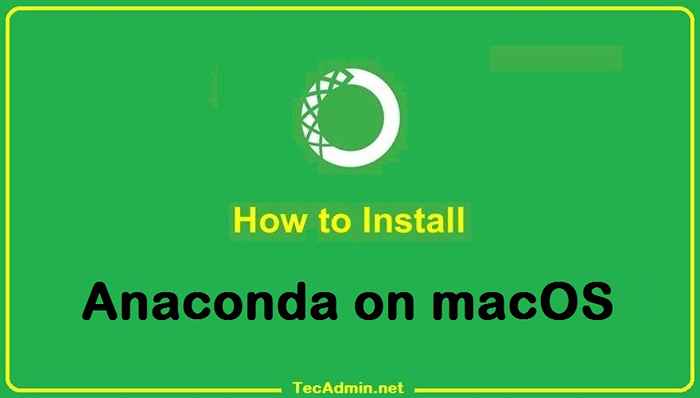
- 3506
- 15
- Mr. Mitchell Hansen
A Anaconda é uma plataforma de código aberto que é usado para programação R e Python. Que contém um grande número de pacotes e repositórios. É importante em sua funcionalidade, pois fornece dados de processamento e computação em larga escala e também para programar na linguagem Python. a
O Anaconda fornece um ambiente facilmente gerenciável para aplicativos Python. Ele fornece uma variedade de ferramentas para coletar dados de várias fontes usando o aprendizado de máquina e a IA. Com a ajuda de Anaconda, podemos implantar aplicativos com um único botão Clique.
Esta postagem do blog ajudará você a instalar e usar a Anaconda no sistema MacOS com instruções passo a passo.
Instalando o anaconda3 no macOS
Um script de shell é fornecido para a instalação do Anaconda no sistema MacOS. Podemos fazer o download do script do shell do site oficial, siga as etapas abaixo para instalar o ANACONDA3 nos sistemas macos:
- Use o utilitário de linha de comando curl para baixar o script do instalador da Anaconda do site oficial. Visite a página de download do script do Instalador Anaconda para verificar as versões mais recentes. Em seguida, faça o download do script como abaixo:
Curl -o https: // repo.Anaconda.com/arquivo/anaconda3-2022.05-Macosx-X86_64.sh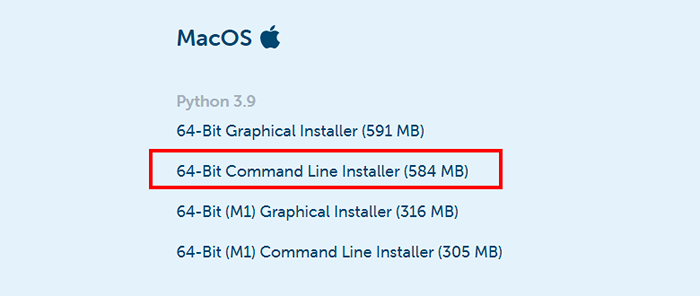 Baixe o instalador da linha de comando anaconda3 para macOS
Baixe o instalador da linha de comando anaconda3 para macOS - Vamos para a próxima etapa e executar o script do instalador da Anaconda como abaixo:
bash ~/downloads/anaconda3-2022.05-Macosx-X86_64.sh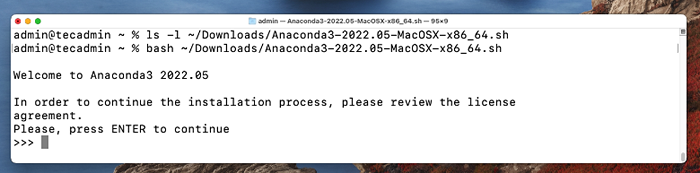 Inicie a instalação da Anaconda no macOS
Inicie a instalação da Anaconda no macOSSiga as instruções do assistente para concluir o processo de instalação da Anaconda. Você precisa fornecer entradas durante o processo de instalação, conforme descrito abaixo: Use o comando acima para executar o script do instalador baixado com o Bash concha.
- Tipo "sim" aceitar o contrato de licença da Anaconda para continuar.
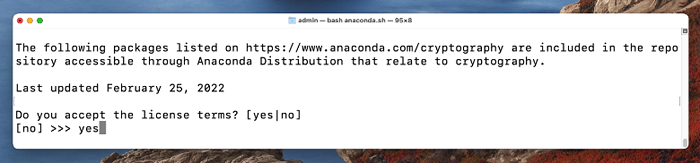 Aceite termos de licença para continuar a instalação da Anaconda no macOS
Aceite termos de licença para continuar a instalação da Anaconda no macOS - Verifique o local do diretório para a instalação da Anaconda no sistema MacOS. Apenas bata Digitar Para continuar o instalador para esse diretório.
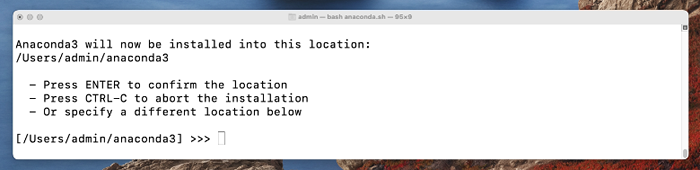 Confirme o diretório de instalação do Anaconda
Confirme o diretório de instalação do Anaconda - Tipo "sim" Para inicializar o instalador da Anaconda em seu sistema.
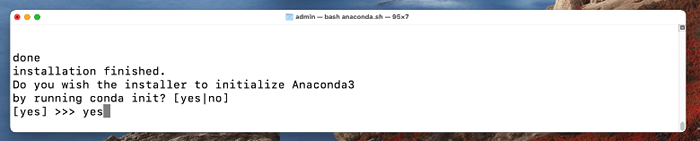 Inicialize a anaconda com conda init
Inicialize a anaconda com conda init - Você verá a mensagem abaixo sobre a instalação do ANACONDA bem -sucedida no sistema MacOS.
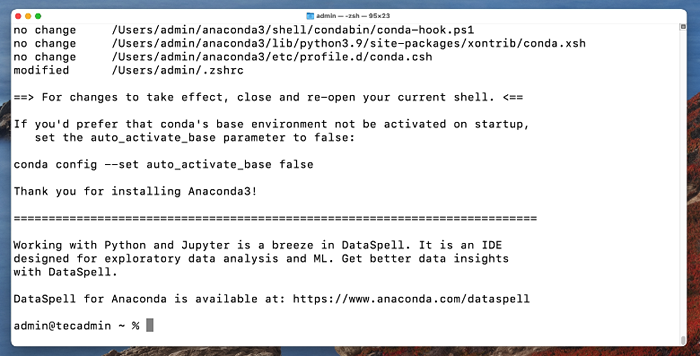 Instalação da Anaconda com sucesso no macOS
Instalação da Anaconda com sucesso no macOS - A instalação da Anaconda concluída com êxito no seu sistema macOS. O instalador adicionou as configurações do ambiente em
.Bashrcarquivo. Agora, ative a instalação usando o seguinte comando:fonte ~///.Bashrc - Agora estamos na base padrão do ambiente de programação. Para verificar a instalação, abriremos a Lista do CoNA.
Lista de condaSaída: # Pacotes no ambiente em/usuários/admin/anaconda3: # # Nome Versão CANAL _IPYW_JLAB_NB_EXT_CONF 0.1.0 PY39HECD8CB5_1 AIOHTTP 3.8.1 PY39HCA72F7F_1 AIOSIAL 1.2.0 pyhd3eb1b0_0 alabaster 0.7.12 PYHD3EB1B0_0 ANACONDA 2022.05 PY39_0 Anaconda-Client 1.9.0 PY39HECD8CB5_0 ANACONDA NAVIGATOR 2.1.4 PY39HECD8CB5_0 ANACONDA-PROJETO 0.10.2 pyhd3eb1b0_0 anyio 3.5.0 PY39HECD8CB5_0 APPDIRS 1.4.4 pyhd3eb1b0_0 aplaunchservices 0.2.1 pyhd3eb1b0_0 appNope 0.1.2 py39hecd8cb5_1001 AppScript 1.1.2 PY39H9ED2024_0…
Ativar/desativar o ambiente base padrão
Você também pode controlar se o seu shell tem ou não o ambiente base ativado cada vez que abrir. Os seguintes comandos funcionam apenas se o conda init tiver sido executado primeiro
- O ambiente base é ativado por padrão
CONDA CONFIG - -SET Auto_Activate_Base True - O ambiente base não é ativado por padrão
CONDA CONFIG - -SET Auto_Activate_base false
Como atualizar o anaconda no macOS
Você pode atualizar facilmente o Anaconda e os pacotes usando o Binário Conda. Para atualizar a Anaconda em seu sistema, digite:
Atualização do CONDA -All Saída: coleta de metadados do pacote (current_repodata.JSON): Ambiente de solução feita: Plano de pacote feito ## Localização do ambiente:/Home/Tecadmin/Anaconda3 Os seguintes pacotes serão baixados: pacote | Build ----------------------------- | ----------------- Anaconda-Navigator- 2.2.0 | PY39H06A4308_0 5.1 MB Conde-4.13.0 | PY39H06A4308_0 895 KB CONDA-BUILD-3.21.9 | PY39H06A4308_0 533 KB --------------------------------------------------- ------------- Total: 6.5 MB Os pacotes a seguir serão atualizados: Anaconda-Navigator 2.1.4-PY39H06A4308_0-> 2.2.0-PY39H06A4308_0 CONDA 4.12.0-PY39H06A4308_0-> 4.13.0-PY39H06A4308_0 CONDA-BUILD 3.21.8-PY39H06A4308_2-> 3.21.9-PY39H06A4308_0 Prossiga ([y]/n)? y
Imprensa "Y" Para prosseguir com o processo de atualização. A saída mostrará todos os pacotes recém -instalados, ou atualizando os atuais e removendo os desnecessários.
Como sair do terminal do conda
Basta digitar o seguinte comando do terminal condá para sair dele e obter o terminal regular de volta.
conda desativado
Você pode ver que o terminal está de volta ao normal:
Como desinstalar Anaconda
Se você não usou mais a anaconda em seu sistema. Você pode desinstalá -lo removendo os diretórios de instalação e arquivos criados no diretório doméstico.
rm -rf ~/anaconda3 ~//.CONDA Então, edite o ~/.ZSHRC arquivo:
vim ~///.ZSHRC Navegue até o final do arquivo e remova a configuração do ambiente Anaconda, como mostrado abaixo, as imagens.
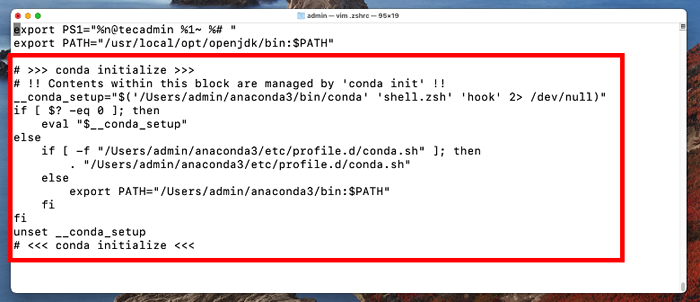 ANACONDA Configurações em ~//.Arquivo ZSHRC
ANACONDA Configurações em ~//.Arquivo ZSHRCImprensa ESC e tipo : wq e depois pressione o botão Enter para salvar o arquivo.
Conclusão
Você pode usar o Anaconda para gerenciar computação científica, cargas de trabalho para ciência de dados, análise e processamento de dados em larga escala. Neste artigo, aprendemos a instalar o Anaconda no macOS a partir de sua fonte original.
- « Configurando as variáveis de ambiente em macOS
- Como alterar o tamanho da fonte do terminal no macOS »

